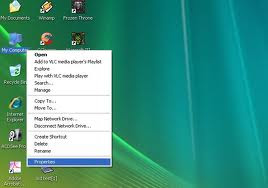- ถ้ามาว่ากันถึงเรื่องของเร็ว ก็ต้องเป็นเรื่องที่น่ายินดีเป็นยิ่ง เพราะความเร็วของเครื่องแบบเดสก์ท็อป ยิ่งมีความเร็วมากขึ้นเท่าไร ก็จะส่งผลให้เครื่อง คอมพิวเตอร์แบบ "โน้ตบุ๊ค" เร็วขึ้นตามไปด้วย
- และในปัจจุบันมันก็มีความเร็วใกล้ระดับ 3GHz เข้าไปทุกทีแล้ว ซึ่งล่าสุดนั้นมีความเร็วอยู่ที่ระดับ 2.8GHz ซึ่งแน่นอนว่าจะต้องเป็นซีพียูจากอินเทลเป็นแน่แท้ ซึ่งในบ้านเราก็ค่อนข้างที่จะหาซื้อได้ยากสักหน่อย แต่ส่วนหนึ่งที่ได้กลับมานั้นก็คือเรื่องของประสิทธิภาพที่ เพิ่มขึ้นอย่างเห็นได้ชัด และก็สามารถที่จะทำงานได้เท่าๆ กับเครื่องคอมพิวเตอร์แบบเดสก์ท็อปอย่างสบายๆ เลยทีเดียว และระดับความเร็วของซีพียูก็จะเป็นส่วนหนึ่งที่จะเป็นตัวกำหนดราคาของโน้ตบุ๊ครุ่นนั้นๆด้วย
- และอีกตัวหนึ่งที่จะมาเป็นตัวกำหนดก็คือในส่วนของออปชันต่างๆ ที่โน้ตบุ๊ครุ่นนั้นๆจะพึงมีมาให้ ถ้ามีทุนทรัพย์ที่เพียงพอและพอเพียงก็น่าจะมองๆ ไปที่ระดับความเร็วที่ 2GHz ไปเลยก็น่าที่จะเป็นเรื่องที่ดีอยู่มิใช่น้อยเลยทีเดียวเชียว แต่ถ้าทุนน้อยก็ไม่เป็นไรครับ แต่อย่างน้อยก็ไม่ควรจะต่ำกว่า 1.6GHz นะครับ ซึ่งโดยรวมๆแล้วนั้นก็จะขึ้นอยู่กับลักษณะของการนำไปใช้งานด้วย
เรื่องของหน่วยความจำ
- โน้ตบุ๊ค ในยุคปัจจุบัน ได้ถูกพัฒนาขีดความสามารถให้รองรับและสนับสนุนการอัปเกรดได้พอสมควร ต่างกับโน้ตบุ๊คยุคเก่า ที่กว่าจะเข้าไปทำการเพิ่มเติม หรือเปลี่ยนตัวหน่วยความจำนั้น จะทำได้ค่อนข้างยุ่งยากและลำบาก รวมทั้งจะติดกับเรื่องของเงื่อนไขในการรับประกัน แต่ในปัจจุบันปัญหาตรงนั้นได้หมดสินไปแล้ว ซึ่งในสมัยนี้ถ้าคุณต้องการจะเพิ่มเติมในส่วนของหน่วยความจำ ก็สามารถที่จะทำได้ง่ายดายกว่าแต่ก่อนมาก เพียงแต่คุณต้องดูก่อนว่า โน้ตบุ๊ค รุ่นนั้นๆ มีจำนวนของช่องสำหรับเสียบหน่วยความจำมาให้ทั้งหมดจำนวนกี่ช่อง และในแต่ละช่อง สามารถที่จะรองรับขนาดของหน่วยความจำได้มากที่สุดเท่าไร
- ในตอนนี้ ส่วนใหญ่แล้วโน้ตบุ๊คจะติดตั้งหน่วยความจำมาให้อย่างน้อยก็ 128MB ซึ่งในบางรุ่นบางยี่ห้อก็จะให้มามากถึง 512MB กันเลยทีเดียว แต่ก็แน่นอน ว่าราคาค่าตัวของรุ่นนั้นๆ ก็จะสูงตามไปด้วย และในส่วนของตัวหน่วยความจำก็ถือว่าเป็นเรื่องที่สำคัญ เพราะโน้ตบุ๊กในรุ่นที่ไม่มีกราฟิกแยกออกมาต่างหาก จะต้องมีการแชร์หน่วยความจำหลักเพื่อไปใช้งานส่วนหนึ่งด้วย เพื่อมิให้ประสิทธิภาพโดยรวมของระบบนั้นด้อยลงไปมากนัก ก็ควรที่จะเล็งๆ ไปที่ระดับ 256MB ก็จะดีอยู่มากๆเลยทีเดียว และสำหรับในรุ่นที่มีกราฟิกชิปต่างหากนั้น มีให้เพียง 128MB ก็เพียงพอแล้วละครับ เพราะคุณไม่ต้องไปแชร์ให้ความเร็วลดลง ทำให้เสียอารมณ์ครับ
จอภาพ
- วิวัฒนาการของจอภาพแบบแอลซีดีได้ถูกพัฒนาไปมากกว่าแต่ก่อน จึงทำให้เราได้เห็นคุณภาพของแอลซีดีที่มีมุมมองได้ในทุกๆด้าน
- ในการเลือกนั้น คุณควรจะมองหาโน้ตบุ๊กที่มีจอภาพเป็นแบบ Active Matrix Display ซึ่งด้วยเทคโนโลยีที่ว่านี้จะทำให้ได้ภาพที่คมชัดและสว่างกว่าแบบ Passive Matrix และก็อีกเช่นเคยครับ ราคาของมันก็จะสูงขึ้นตามไปด้วย แต่จะว่าไปแล้วนั้น มันเป็นส่วนหนึ่งของโน้ตบุ๊ค ที่มีความเปราะบางและแพงที่สุดเลยทีเดียว
- ดังนั้นจึงต้องจำไว้ว่า คุณไม่ควรที่จะจับหน้าจอของคุณหรือของใครเลย ถ้าต้องการที่จะทำความสะอาดมันแล้วล่ะก็ เพียงเช็ดเบาๆ ด้วยผ้าที่สะอาดและนุ่ม และก็ไม่ควรใช้ของเหลวใดๆเช็ดเลย ไม่ว่าจะเป็นน้ำยาทำความสะอาดก็ตามที
- ผู้ผลิตบางรายได้พัฒนาระบบ Passive Matrix แล้ว เพื่อไม่ให้ราคาของ โน้ตบุ๊ค นั้นสูงจนเกินไป จอแบบ Passive Matrix ที่ได้ถูกพัฒนาแล้วหรือเป็นจอแอลซีดีแบบ HPA (High Performance Addressing) จะสว่างกว่า และจะแสดงผลได้ละเอียดกว่าจอแบบ Passive Matrix แต่ถึงอย่างไรก็ตาม ทางทีมงานก็ขอแนะนำให้คุณๆ ได้เลือกใช้จอภาพแบบ Active Matrix Display จะดีกว่า เพื่อความคมชัดในทุกมุมมอง
- ส่วนในเรื่องขนาดของจอภาพนั้น แน่นอนว่าจอภาพยิ่งใหญ่เท่าไร ราคาของมันก็จะยิ่งสูงขึ้นเท่านั้น โน้ตบุ๊กบางยี่ห้อ ทำสเปคออกมาทุกอย่างเหมือนกันหมด แต่จะทำออกมาสองรุ่นโดยจะมีความต่างกันที่ขนาดของจอภาพ ถ้าจะให้เลือกขนาดของจอภาพก็น่าจะดูที่ระดับขนาด 14" เพราะจะให้ความสบายกว่าจอขนาดเล็ก แต่ถ้าต้องการความยิ่งใหญ่ ก็ต้องมองๆ ไปที่ระดับ 17" ซึ่งคุณก็จะต้องจ่ายแพงกว่าตามไปด้วยครับ
อุปกรณ์สื่อสารข้อมูล
- อุปกรณ์ในการสื่อสารข้อมูลของเครื่องคอมพิวเตอร์แบบ "โน้ตบุ๊ค" ถือว่าเป็นมาตรฐานเลยก็ได้ สำหรับอุปกรณ์พวกนี้ ไม่ว่าจะเป็น Modem หรือว่า LAN เพราะถือว่าการติดตั้งมาให้ด้วยนั้น เป็นทางเลือกที่เหมาะสมและดีที่สุด เพราะถ้าจะต้องไปซื้อหามาเพิ่มเติม ก็จะต้องลงทุนด้วยราคานับพันบาท ซึ่งจะต้องมาเสียบเข้ากับช่อง PCMCIA และโน้ตบุ๊ครุ่นใหม่ๆในปัจจุบันนั้น ก็ล้วนแล้วแต่จะติดตั้งมาให้แล้วแทบทั้งนั้น อีกทั้งในบางรุ่นก็จะเป็นแบบ Wireless LAN เสียด้วยซ้ำไป
- ในการเลือกดูนั้นก็คงไม่มีอะไรมาก เพียงแค่ดูช่องเสียบว่ามันอยู่ในตำแหน่งที่เหมาะสมหรือไม่ และเมื่อเสียบสายเข้าไปแล้วนั้น มันจะต้องไม่หลุดกันง่ายๆ เพราะมิเช่นนั้นแล้ว การสื่อสารจะต้องไม่ราบลื่นและจะทำให้เกิดอาการเสียอารมณ์อย่างที่ไม่น่าจะเกิดขึ้น และในส่วนของ LAN นั้นมาตรฐานของมันก็ควรจะอยู่ที่ 10/100 Base แต่สำหรับบางท่านก็อาจจะคิดว่าไม่จำเป็นต้องใช้ หรือบางท่านก็อาจจะซื้อหามา ติดตั้งเพิ่มเติมในภายหลังด้วยตนเองมากกว่า คุณก็ลองถามตัวคุณเองดูซิว่า คุณต้องการที่จะใช้มันหรือเปล่า หรือว่าต้องการใช้งานในแบบใด
ระบบเสียง
- เสียงเพลงบรรเลงอารมณ์ Sound Build in ก็เป็นอีกส่วนหนึ่งที่จะช่วยให้การดูหนังฟังเพลง นั้นสามารถที่จะเติมเต็มให้กับอรรถรสในการรับชมและรับฟัง หลายๆท่านก็คงจะพอรู้กันอยู่แล้วว่า ระบบเสียงจากโน้ตบุ๊ค ไม่ค่อยจะสุนทรีซักเท่าไร มันไม่ได้เกี่ยวกับการ์ดเสียงของโน้ตบุ๊กหรอกครับ แต่มันเป็นที่ลำโพงที่ทำออกมาไม่ค่อยจะสู้ดีนัก โดยส่วนใหญ่แล้วผู้ผลิตไม่ค่อยได้ให้ความสำคัญกับส่วนนี้มากนัก แต่ก็หวังว่าควรจะมีมาตรฐานขั้นต่ำไว้บ้างก็น่าจะเป็นเรื่องที่ดี
- โน้ตบุ๊คในตลาดหลายๆรุ่น หลายๆยี่ห้อ ได้มีการพัฒนาตรงจุดนี้ให้มีคุณภาพที่ดีขึ้นมา เพื่อให้มีความเหมาะสมทั้งในเรื่องของคุณภาพและราคา รวมทั้งตำแหน่งของลำโพงด้วย การที่วางตำแหน่งของลำโพงไว้ตรงที่พักมือของโน้ตบุ๊ค อาจจะทำให้เสียงนั้นถูกบังได้ในเวลาที่ใช้คีย์บอร์ด ซึ่งจะทำให้เสียงที่จำกัดอยู่แล้วยิ่งถูกจำกัดเข้าไปกันใหญ่เลย ส่วนลำโพงที่อยู่ด้านข้างจองจอภาพ ก็จะโอเคตรงที่ไม่โดนบังและส่งเสียงสู่ผู้ใช้ได้อย่างเต็มที่ แต่ถ้าเป็นในกรณีที่โน้ตบุ๊คของคุณสามารถที่จะเปิดแผ่นซีดีได้โดยไม่ต้องบูตเครื่อง คุณก็จะต้องเปิดฝาของโน้ตบุ๊คไว้ตลอดเวลา
- ทางที่ดีที่สุดคือ คุณจะต้องหาโน้ตบุ๊ค ที่มีลำโพงอยู่ในตำแหน่งที่ไม่โดนมือของคุณบังไว้ ซึ่งคุณควรจะทอลองใช้งานดูก่อนที่จะซื้อ
คีย์บอร์ด
- คีย์บอร์ด เป็นอีกหนึ่งส่วนที่คุณไม่ควรที่จะมองข้าม เพราะในบางครั้งเรามัวแต่ให้ความสำคัญกับส่วนประกอบอื่นๆมากจนเกินไป จนลืมนึกถึงเรื่องของ สิ่งที่เราจะต้องสัมผัสกับมันมากที่สุดในระหว่างการทำงาน
- คีย์บอร์ดที่มีการออกแบบมาเป็นอย่างดีจะช่วยให้คุณสามารถใช้งานได้อย่างคล่องแคล่ว แม้ว่าจะไม่มีความเร็วสูงๆ แต่ถ้าโน้ตบุ๊คมีความเร็วแต่ออกแบบคีย์บอร์ดได้ไม่ดีเท่าที่ควร ใช้งานได้อย่างติดๆขัดๆ ปุ่มที่ควรจะอยู่ใกล้ก็ดันไปอยู่ซะไกล แบบนี้ต่อให้เครื่องเร็วแค่ไหนก็ทำงานได้ช้าอยู่ดี เพราะว่าเราต้องมาคอยจดๆจ้องๆว่าปุ่มที่ต้องการมันอยู่ไหน โดยเฉพาะกับคนที่พิมพ์ดีดแบบสัมผัส ในการใช้คีย์บอร์ดของโน้ตบุ๊ค จะไม่มีอะไรหลายๆอย่างที่เหมือนการใช้งานคีย์บอร์ดของเครื่องคอมพิวเตอร์แบบเดสก์ท็อป แต่ผู้ผลิตโน้ตบุ๊คก็ไม่ลืมที่จะใส่ความจำเป็นต่างๆไว้อย่างครบครัน
- สิ่งหนึ่งที่ควรจะมองหาในคำแนะนำอีกอย่างหนึ่งเวลาเลือกซื้อโน้ตบุ๊ค คือพยายามหาคีย์บอร์ดที่คุณคิดว่าจะใช้เวลาในการเรียนรู้ไม่นาน อย่างคีย์บอร์ดที่มีลักษณะคล้ายกับเครื่องของเดสก์ท็อป มองหาคีย์บอร์ดที่มีปุ่มวินโดวส์ในตำแหน่งที่เหมาะสม และปุ่มที่ใช้งานบ่อยๆ อย่าง Insert, Delete กับ Home ซึ่งควรจะอยู่ในตำแหน่งที่ด้านขวาบนของคีย์แพดของโน้ตบุ๊ค ซึ่งจะมีลักษณะคล้ายๆ กับคีย์บอร์ดของเดสก์ท็อปทั่วๆไปด้วย และควรจะเช็คด้วยว่า ปุ่มฟังก์ชันการทำงานนั้น สามารถทำงานไดตามชื่อที่มันระบุไว้ด้วย
- เอาเป็นว่าก่อนซื้อคุณก็ลองวางมือแล้วพิมพ์ข้อความต่างๆ ดูว่ามันใช้งานได้คล่องถนัดมือ หรือไม่อย่างไร แต่ถ้าคุณมีทางเลือกไม่มากนัก บางครั้งก็อาจจะต้องมองข้ามประเด็นนี้ไป แล้วอาศัยเวลาทำความคุ้นเคยกับมัน ของอย่างนี้เป็นความถนัดและ ความชอบของแต่ละบุคคลไปครับ จะมีใครไปบังคับก็หาไม่
อุปกรณ์ชี้ตำแหน่ง
- สำหรับโน้ตบุ๊ค อุปกรณ์ชี้ตำแหน่งมันก็คือส่วนที่จะทำหน้าที่แทนเมาส์นั่นเอง ซึ่งโดยปกติแล้วนั้น คอมพิวเตอร์แบบโน้ตบุ๊ค จะมีอุปกรณ์ชี้ตำแหน่งติดตั้งมาให้เลย โดยจะมีอยู่ด้วยกันทั้งหมดสองสามแบบ
- ในแบบแรกก็จะเป็นเหมือนแทร็กบอล โดยจะมีลูกกลิ้งโผล่ขึ้นมาตรงกลางที่วางมือของคุณ เพื่อให้คุณได้ใช้ นิ้วหัวแม่มือกลิ้งไปกลิ้งมา เพื่อทำการควบคุมตำแหน่งของเคอร์เซอร์
- แบบที่สองก็จะเป็นแบบที่นิยมใช้กันมากที่สุด ซึ่งก็คือ ทัชเพด ส่วนมากจะถูกวางไว้ในตำแหน่งตรงกลาง เยื่องไปทางซ้ายของด้านล่างของคีย์บอร์ด ซึ่งจะเป็นแผ่นเรียบๆ ที่ให้เราใช้นิ้วมือ โดยมากจะเป็นนิ้วชี้ บางคนก็จะใช้นิ้วหัวแม่มือ ลากไปลากมา บนแผ่นทัชเพด ซึ่งก็สามารถที่จะควบคุมตำแหน่งของเคอร์เซอร์ได้เช่นกัน
- และอีกแบบที่ค่อนข้างจะไม่ได้เห็นกันมากเหมือนเมื่อก่อนแล้วก็คือ "พอยน์เตอร์สติ๊ก" มันจะมีลักษณะเป็นแท่งเล็กๆ เหมือนจอยสติ๊กที่ใช้โยกไปมา แต่ว่ามันจะมีขนาดที่เล็กมากๆ ตำแหน่งที่อยู่ของมันก็ไม่เป็นที่เปิดเผยมากนัก ก็คือมันจะอยู่ตรงกลาง คีย์บอร์ดของโน้ตบุ๊ก วิธีการใช้งานก็คือใช้นิ้วดันมันไปในทิศทางต่างๆที่ต้องการ ซึ่งบางคนก็ว่าเป็นอุปกรณ์การชี้ตำแหน่งที่ใช้งานยากที่สุด คือควบคุมไม่ค่อยได้ดังใจ ซึ่งจะต้องทำความคุ้นเคยมากกว่าอุปกรณ์ชี้ตำแหน่งแบบอื่นๆทั้งหมด ก็ขึ้นอยู่กับความชอบและความถนัดของแต่ละบุคคลอีกนั่นแหละครับ
- แต่ถ้าให้ผมเลือก ผมเลือกใช้เมาส์เสียบเข้ากับพอร์ต USB ครับ เพื่อความถูกต้องและแม่นยำ รวมทั้งยังมีความรวดเร็วมากกว่าด้วย โดยเฉพาะเมื่อมีพื้นที่ในการวางที่พอ สำหรับการใช้งานครับ
อายุการใช้งานของแบตเตอรี่
- แบตเตอรี่ เป็นอีกส่วนหนึ่งที่เป็นปัจจัยหลักในการทำงานของโน้ตบุ๊ค เพราะการที่แบตเตอรี่หมดกลางคัน ถือว่าเป็นเรื่องที่คนใช้โน้ตบุ๊คไม่พึงประสงค์เป็นอย่างมากเลยทีเดียว ยิ่งตอนกำลังจะเซฟงานที่มีความสำคัญๆ ที่เกี่ยวกับเรื่องของผลประโยชน์ที่เป็นตัวเงินด้วยแล้ว ยิ่งต้องเน้นในเรื่องนี้ให้จงหนักเลยครับ วิธีการที่จะหลีกเลี่ยงสถานการณ์อันเลวร้ายเช่นนี้ได้อย่างหนึ่งก็คือ การตรวจสอบ Power Supply หรือทรัพยากรพลังงานของคุณอยู่เป็นประจำ ซึ่งคุณสามารถทำได้โดยใช้เกจ์วัดแบตเตอรี่ที่อยู่แถวๆ ทาสบาร์ของวินโดวส์นั่นแหละครับ ต้องดูกันบ้าง อย่าทำงานจนเพลิน เพราะโน้ตบุ๊คบางรุ่นไม่มีเสียงเตือนเมื่อแบตเตอรี่กำลังจะหมด มันจะดับไปเฉยๆ และปล่อยให้คุณโวยวายเพียงฝ่ายเดียว แต่เจ้าโน้ตบุ๊กของคุณจะไม่รู้สึกสะทกสะท้านอะไรด้วยเลยแม้แต่น้อย ได้แต่ทำหน้ามืด (จอดับ) ให้คุณดูเท่านั้น ถ้าไม่เป็นเรื่องที่หนักหนาจนเกินไปนัก และคุณมีความจำเป็นที่จะต้องใช้งานในสถานที่ที่ไม่มีไฟฟ้าเข้าถึง หรือไม่สามารถ ที่จะเสียบปลั๊กได้ ก็ควรที่จะซื้อแบตเตอรี่สำรองไว้อีกสักก้อน ถึงแม้ว่าราคาค่าตัวของมันจะไม่ธรรมดาก็ตามที "เสียน้อยเสียยาก เสียมากเสียง่าย" ครับ เพราะฉะนั้น ควรดูด้วยว่า แบตเตอรี่ที่แถมมานั้น สามารถใช้ได้นานเพียงใด
อื่นๆ ที่ต้องมี
- อื่นๆในที่นี้ก็จะหมายรวมถึง พอร์ตและคอนเน็กเตอร์ต่างๆ รวมทั้งช่องเสียบอุปกรณ์ต่อพ่วงต่างๆ และของแถมที่จะมีให้ ซึ่งก็ขึ้นอยู่โปรโมชันของแต่ละตัวแทนจำหน่ายครับ แต่โดยหลักๆแล้ว โน้ตบุ๊คที่ดี จะมีพอร์ตมาตรฐานต่างๆมาให้ด้วย ไม่ว่าจะเป็นพอร์ต USB 2.0/1.1 โดยมากก็ควรจะเป็น USB 2.0 เพราะในการรับส่งข้อมูลสามารถที่จะทำได้ดีกว่า และช่องสำหรับเสียบการ์ด PCMCIA ก็เป็นอีกสิ่งหนึ่งที่จะขาดไปไม่ได้อีกเช่นกัน เพราะถือว่าเป็นช่องที่จะมาเพิ่มสามารถให้กับโน้ตบุ๊คของคุณได้เป็นอย่างดีเลยทีเดียว อาทิเช่น การ์ด Wireless LAN หรือแม้แต่ Bluetooth และสำหรับโน้ตบุ๊กรุ่นใหม่ๆ ที่ออกมา ก็จะมีพอร์ต FireWire หรือ IEEE1394 มาให้ด้วยครับ นอกจากนั้นในส่วนของพอร์ต LPT ที่ใช้ในการต่อเข้ากับเครื่องพรินเตอร์ และช่อง VGA15pin สำหรับต่อออกจอมอนิเตอร์ให้เป็นตัวที่สอง โดยส่วนใหญ่แล้วก็จะมีมาให้แทบทั้งนั้นครับ และในส่วนของพอร์ต PS/2 ก็คงจะไม่สำคัญอีกต่อไปครับเพราะ เมาส์ ณ ปัจจุบันก็จะเป็นแบบ USB ซะเป็นส่วนใหญ่
บริการหลังการขาย
- เมื่อคุณกำลังจะตัดสินใจเลือกซื้อโน้ตบุ๊ค สิ่งที่จะต้องคำนึงถึงและขาดไม่ไปไม่ได้เลยนั้นก็คือ "การรับประกัน" การรับประกันที่ดีเยี่ยมที่สุดตอนนี้ก็น่าจะอยู่ที่การรับประกันชิ้นส่วนและบริการสามปี รวมทั้งบริการการแนะนำทางโทรศัพท์ และบริการการซ่อมเครื่องที่มีศูนย์บริการอยู่ตามห้างไอทีต่างๆ รวมทั้งที่เป็นตัวแทนจำหน่าย ถ้าที่ใดมีเครื่องสำรองให้ใช้ในระหว่างซ่อมก็จะถือว่าเป็นเรื่องที่น่ายินดีเป็นอย่างยิ่ง ก็อยากจะให้ศึกษาดูเงื่อนไขในการรับประกันให้ สงสัยตรงส่วนใดก็ถามไปตรงๆเลย ไม่ต้องไปอ้อมค้อมครับ เพราะสมัยนี้บริการหลังการขายเข้ามามีบทบาทในการเป็นส่วนหนึ่งในการตัดสินใจเลือกซื้อสินค้าด้วยแทบทั้งนั้น
น้ำหนัก
- สุดท้ายแล้ว คงหนีไม่พ้นเรื่องน้ำหนักของตัวเครื่อง เพราะหากคุณต้องแบกโน๊ตบุ๊คไปไหนต่อไหนแล้ว เรื่องน้ำหนัก คงเป็นอุปสรรคไม่น้อยเลยทีเดียว
- สิ่งที่จะทำให้โน๊ตบุ๊คที่คุณเลือกนั้น มีน้ำหนักมากขึ้น ก็จะประกอบด้วยไป ขนาดของจอภาพ ขนาดของแบตเตอรี่ และขนาดของฮาร์ดดิส เพราะ ยิ่งฮาร์ดดิสมีความจุมากขึ้นเท่าไร ก็จะมีน้ำหนักเพิ่มขึ้นด้วยสักนิดนึง
- เพราะฉะนั้น ควรคำนึงถึงน้ำหนักโดยรวมของเครื่องด้วย ว่าหนักเพียงใด คิดว่าจะแบกไปไหนต่อไหนไหวหรือไม่
วิธีเลือกซื้อ โน๊ตบุ๊ค เลือกซื้ออย่างไรให้คุ้มค่า Safe Buy Notebook
http://www.sorncomputer.com/index.php/topic,982.0/วิธี เลือกซื้อ โน้ตบุ๊ค เลือกซื้ออย่างไรให้คุ้มค่า.html?PHPSESSID=7275ad943c8e3bc941bc3b453c9280d3
http://www.thainotebook.com/วิธีการเลือกซื้อ-Notebook-Online-แบบฉบับมืออาชีพ-ที่คุณต้องลอง!!!.html